Video-editors zijn meestal een van twee dingen;ingewikkeld of duur. Als je een relatief eenvoudige bewerking van een video wilt maken, is een gecompliceerde app voor het maken en bewerken van video's zoals OBS Studio te veel. Helaas hebben gratis apps vaak beperkingen. Het goede nieuws is dat Microsoft slimmer wordt en zijn stock-apps krachtiger maakt. Het bedrijf heeft nog geen volledig videobewerkingspakket in het besturingssysteem opgenomen, maar als u een video in Windows 10 wilt bijsnijden, kunt u dit doen zonder dat u apps van derden nodig hebt.
De app Foto's heeft video's kunnen bewerken voor eenterwijl, maar de bedieningselementen waren niet echt duidelijk en de app integreert niet zo goed video's als foto's. De app Films & TV heeft echter een update ontvangen die het gemakkelijker maakt om een video te openen voor bewerking in de app Foto's. Een van de bewerkingsfuncties in de app is een bijsnijdfunctie.
Films & TV-app
Open de video die u wilt bijsnijden in de app Films en tv. U ziet een knop Bewerken naast de knop Mini-weergave. Klik erop en selecteer de optie 'Bijsnijden' in het menu dat verschijnt.

Hiermee wordt de video in de app Foto's geopend. Het wordt automatisch gepauzeerd. Gebruik de twee schuifregelaars op de zoekbalk om het gedeelte van de video te selecteren dat u wilt bijsnijden. Het gedeelte tussen de twee schuifregelaars is het gedeelte dat in de video blijft staan dat u opslaat, terwijl alles daarbuiten wordt bijgesneden. Klik rechtsboven op de knop 'Een kopie opslaan' om de bijgesneden video op te slaan.
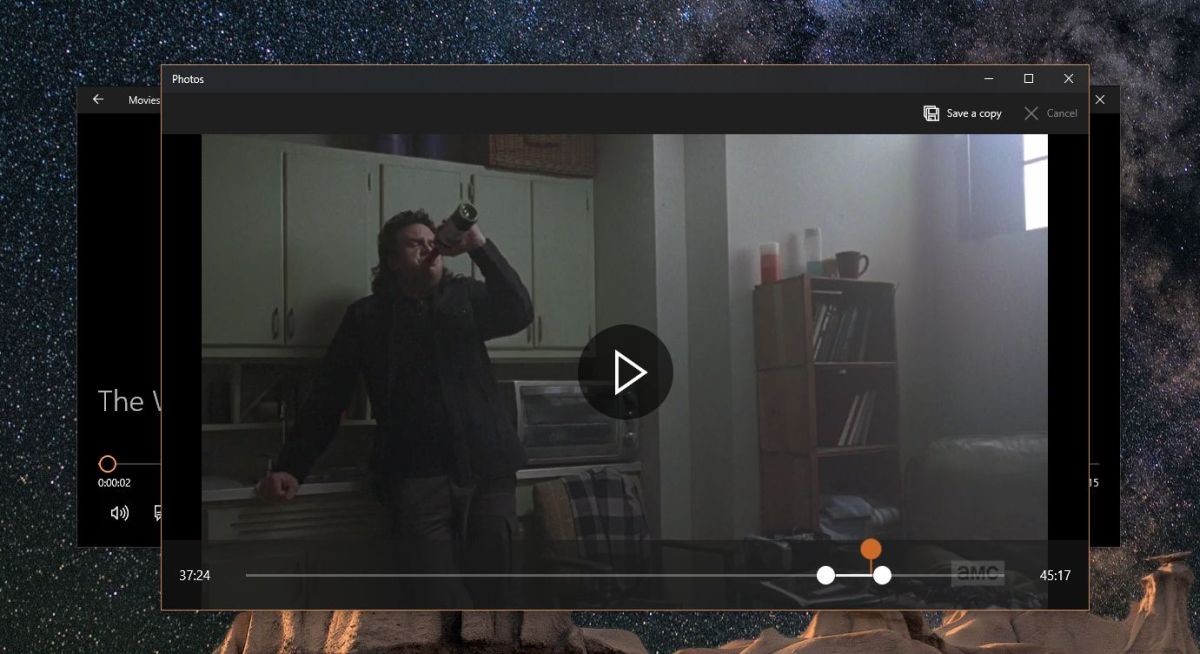
Het slaat de ingekorte video op hetzelfde opmap waarin de originele map zich bevindt; als er een video in uw map Video's staat en u deze bijsnijdt, wordt de bijgesneden versie ook in de map Video's opgeslagen. Het heeft dezelfde naam als de originele video met 'Trim' toegevoegd aan het einde.
Foto-app
Als je een video wilt openen in de Foto's-app voormoet je eerst de map waarin de video staat aan de app toevoegen. Open de app Foto's en ga naar het tabblad Mappen. Voeg de map toe met de video erin en open deze. Klik met de rechtermuisknop op de video en ga naar Bewerken en maken> Trimmen.
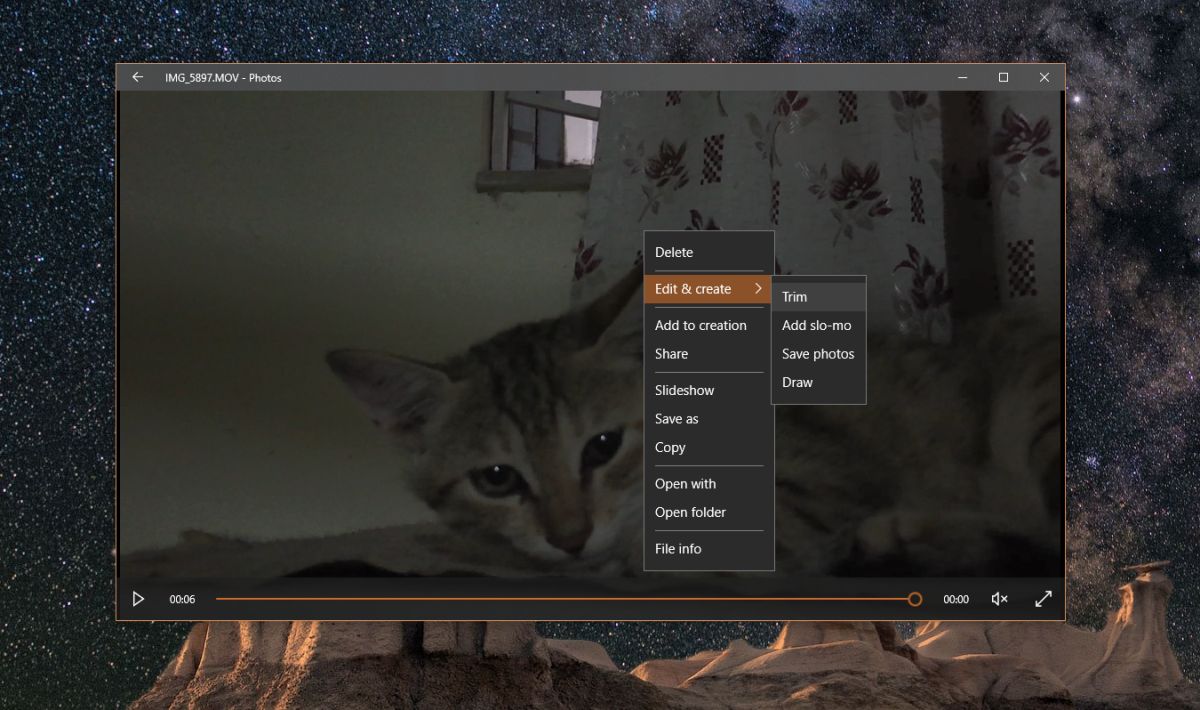
Voor alle duidelijkheid, in beide gevallen gebruikt u deFoto's-app om video's bij te snijden in Windows 10. Het enige verschil is hoe u een video opent om deze bij te snijden. De app Films en tv biedt u een eenvoudigere methode om een video te openen voor bewerking. Als je dit doet via de Foto's-app, zul je er uiteindelijk één te veel mappen aan toevoegen.













Comments